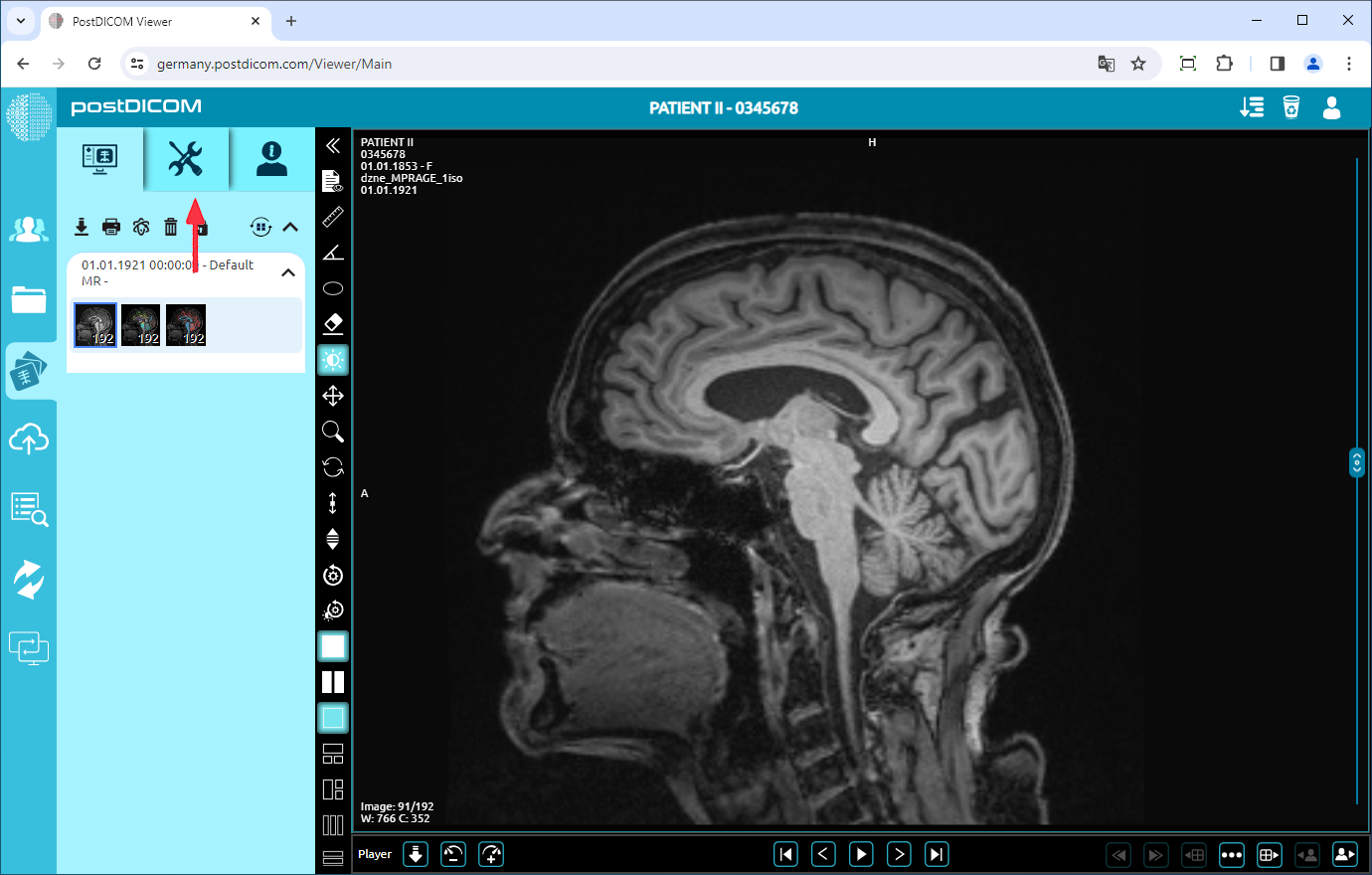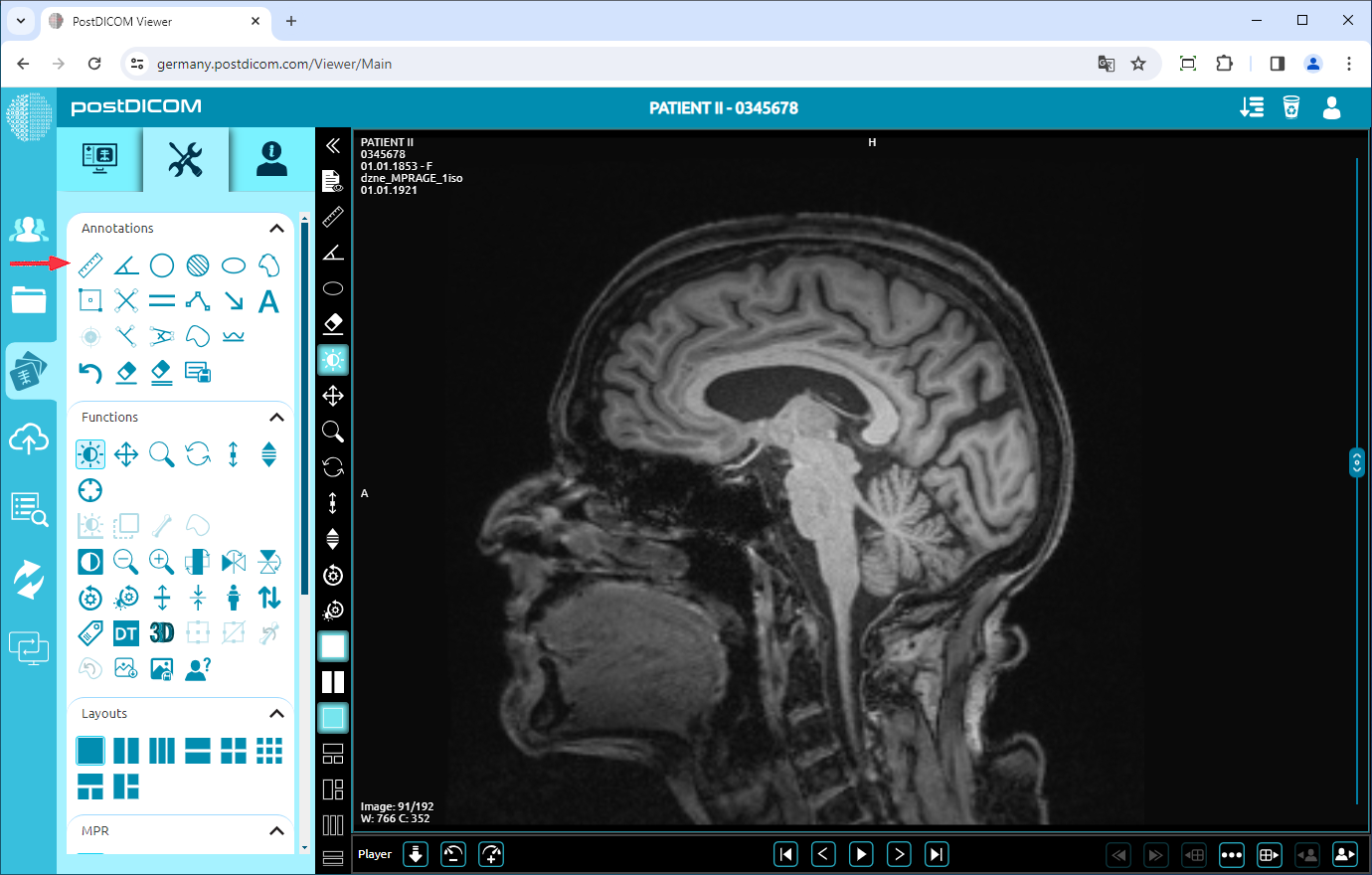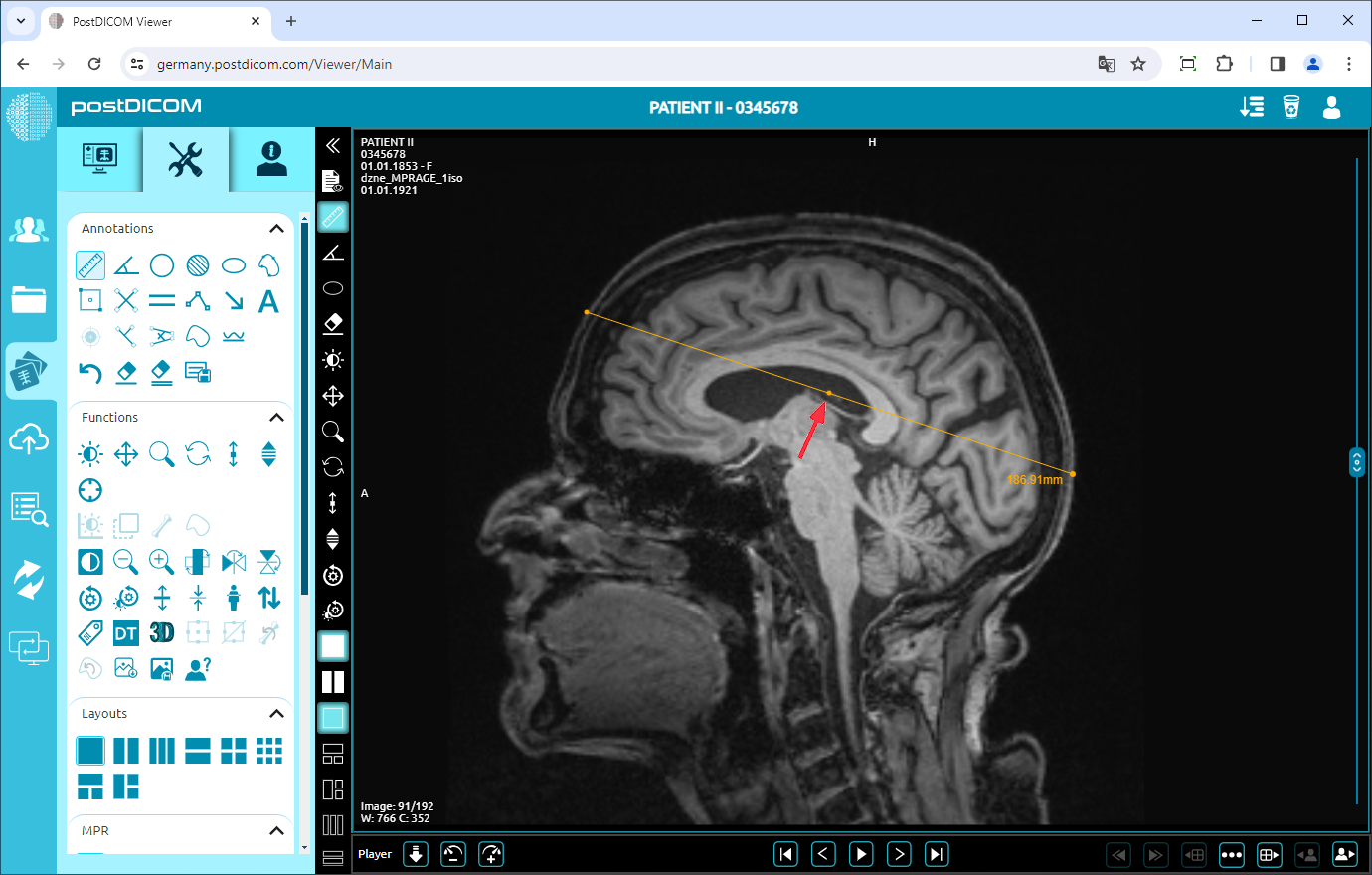Sur la page « Recherche de patients », toutes les commandes de patients de votre compte seront affichées. Double-cliquez sur l'ordre dans lequel vous souhaitez afficher les images. La page « Afficher » s'ouvrira. Cliquez sur l'icône « Outils » en haut à gauche de la page.
Après avoir cliqué, la section des outils s'affiche. Dans le champ « Annotations », cliquez sur l'icône « Règle » en haut à gauche de la section.
Lorsque vous cliquez sur l'icône, elle devient bleue et un signe représentant une règle s'affiche en bas du pointeur de votre souris. Cliquez sur le point de départ de la distance que vous souhaitez mesurer et déplacez votre souris jusqu'au point final. Jusqu'à ce que vous cliquiez, la distance apparaîtra en bleu. Cliquez sur l'extrémité de la distance et celle-ci deviendra jaune. Vous verrez la valeur de distance à côté du point final, qui est la valeur réelle de la distance mesurée.
Si vous devez mesurer une autre distance, cliquez sur les points de début et de fin de la nouvelle mesure. Cliquez avec le bouton droit de la souris pour quitter l'outil de mesure. Le pointeur de la souris revient à la fonction par défaut.
Pour déplacer la ligne, cliquez avec le bouton droit de la souris pour quitter la fonction, cliquez sur le point situé au milieu de la ligne et faites glisser votre souris dans la direction souhaitée.
De cette façon, vous pouvez mesurer n'importe quelle distance sur la vue avec sa valeur réelle.